
  |  | ||
Realice este procedimiento sólo si la impresora y el ordenador no se comunican bidireccionalmente. Este procedimiento le permite mostrar los ajustes del driver de la impresora, especificar qué unidades opcionales están instaladas y especificar el tamaño y tipo de papel cargado en la impresora.
Windows 98/Me
En el menú [Inicio], vaya a [Configuración] y haga clic en [Impresoras].
Haga clic en el icono de la impresora que desee utilizar.
Cuando abra el cuadro de diálogo de propiedades de la impresora por primera vez después de instalar el driver de la impresora o si todavía no ha especificado las opciones instaladas, aparecerá un mensaje para que especifique las opciones de impresora.
En el menú [Archivo], haga clic en [Propiedades].
Haga clic en [Aceptar].
Seleccione el tamaño y tipo adecuados para la bandeja.
Haga clic en [Aceptar] para cerrar el cuadro de diálogo de propiedades de la impresora.
Windows 2000/Vista o Windows NT 4.0
En el menú [Inicio], vaya a [Configuración] (en Windows Vista: [Panel de control]) y haga clic en [Impresoras].
Aparecerá la ventana [Impresoras].
Haga clic en el icono de la impresora que desee utilizar.
En el menú [Archivo], haga clic en [Propiedades] (en Windows Vista: haga clic con el botón derecho en el icono de la impresora y después haga clic en [Propiedades]).
Cuando abra el cuadro de diálogo de propiedades de la impresora por primera vez después de instalar el driver de la impresora o si todavía no ha especificado las opciones instaladas, aparecerá un mensaje para que especifique las opciones de impresora.
Haga clic en [Aceptar].
Haga clic en la ficha [Accesorios].
Si las opciones de la ficha [Accesorios] están desactivadas, la conexión bidireccional está activada. En este caso, no es necesario realizar ningún cambio en los ajustes de las opciones.
Seleccione el tamaño y tipo adecuados para la bandeja.
Haga clic en [Aceptar] para cerrar el cuadro de diálogo de propiedades de la impresora.
Windows XP, Windows Server 2003
En el menú [Inicio], haga clic en [Impresoras y faxes].
Aparecerá la ventana [Impresoras y faxes].
Haga clic en el icono de la impresora que desee utilizar.
En el menú [Archivo], haga clic en [Propiedades].
Cuando abra el cuadro de diálogo de propiedades de la impresora por primera vez después de instalar el driver de la impresora o si todavía no ha especificado las opciones instaladas, aparecerá un mensaje para que especifique las opciones de impresora.
Haga clic en la ficha [Accesorios].
Seleccione el tamaño y tipo adecuados para la bandeja.
Haga clic en [Aceptar] para cerrar el cuadro de diálogo de propiedades de la impresora.
![]()
En Windows 2000/XP/Vista y Windows Server 2003, se necesita un permiso de administrador de impresoras para cambiar las propiedades de la impresora en la carpeta [Impresoras]. Inicie sesión como miembro de un grupo de administradores o usuarios avanzados.
En Windows NT 4.0, se necesitan permisos de control total para cambiar las propiedades de la impresora en la carpeta [Impresoras]. Inicie sesión como miembro de un grupo de administradores o usuarios avanzados.